- Windows 10'da Pinnacle Game Profiler başlatma hatalarını çözmenin hızlı bir yolunu mu arıyorsunuz?
- Bu durumda Pinnacle Game Profiler'ı Yönetici olarak çalıştırın ve daha az müdahaleci bir antivirüs kullanmayı deneyin.
- Benzer ipuçlarını kolaylıkla bulmak için Windows 10 Sorun Giderme bölümü.
- Sürekli olarak hatalar ve aksaklıklar arıyoruz, bu nedenle buradaki çözümlere göz atın Oyun Merkezi.
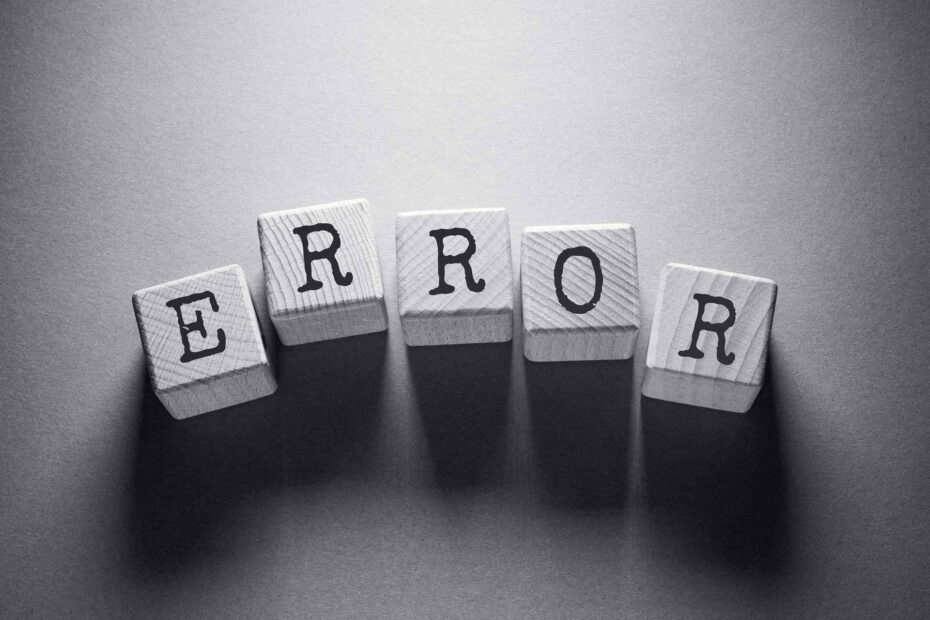
Bu yazılım, sürücülerinizi çalışır durumda tutar, böylece sizi yaygın bilgisayar hatalarından ve donanım arızalarından korur. Tüm sürücülerinizi şimdi 3 kolay adımda kontrol edin:
- DriverFix'i indirin (doğrulanmış indirme dosyası).
- Tıklayın Taramayı Başlat tüm sorunlu sürücüleri bulmak için.
- Tıklayın Sürücüleri güncelle yeni sürümleri almak ve sistem arızalarını önlemek için.
- DriverFix tarafından indirildi 0 okuyucular bu ay
Bilmeyenler için Pinnacle Game Profiler, Windows için özel denetleyici profilleri oluşturabileceğiniz bir yazılımdır. oyunlar.
Ancak, bazı kullanıcılar forum gönderilerinde Pinnacle Game Profiler'ın kendileri için başlamadığını belirttiler. Windows 10. Her çeşitten hatalar birdenbire meydana gelir.
yazılım genellikle başlatıldığında da çöküyor. Bunlar, başlamadığında PGP'yi düzeltebilecek birkaç çözümdür.
Pinnacle Game Profiler başlatma sorunlarını nasıl düzeltebilirim?
- Virüsten koruma yazılımınızı devre dışı bırakın
- Pinnacle Game Profiler'ı Yönetici olarak çalıştırın
- Pinnacle kurulumunuzu güncelleyin
- Pinnacle Game Profiler'ı yeniden yükleyin
- Windows 10'da tarihi ayarlayın
1. Virüsten koruma yazılımınızı devre dışı bırakın
- basın Windows tuşu + X kısayol tuşu ve ardından aç Görev Yöneticisi Win + X menüsünden.
- Doğrudan aşağıdaki anlık görüntüde Başlangıç sekmesini seçin.
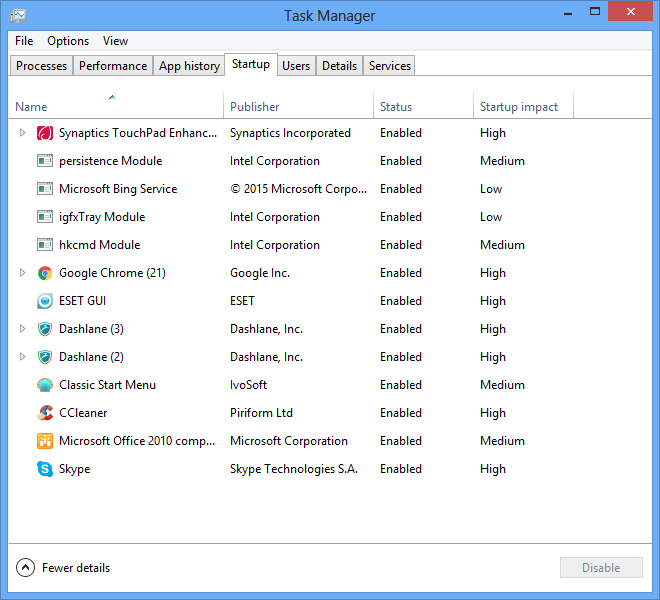
- Ardından orada antivirüs yazılımınızı seçin ve devre dışı bırak buton.
- Virüsten koruma yardımcı programını başlangıçtan kaldırdıktan sonra Windows'u yeniden başlatın.
Norton paketleri gibi bazı virüsten koruma yazılımları da PGP ile çakışabilir. Bu nedenle, antivirüs yardımcı programlarının kapatılması da PGP'yi düzeltebilir.
Sistem tepsisi simgesinin bağlam menüsünde bir devre dışı bırakma veya kapatma ayarını seçerek bir virüsten koruma yardımcı programını genellikle geçici olarak devre dışı bırakabilirsiniz. Veya yardımcı programı, yukarıda belirtildiği gibi Windows 10 başlangıcından geçici olarak kaldırabilirsiniz.
Bunu yaptıktan sonra, arka planda sessizce çalıştığı ve asla bu tür Pinnacle Game Profiler başlatma hatalarına yol açmadığı için Vipre gibi bir virüsten koruma çözümü kullanmayı düşünün.
Bunun yanı sıra, konu bilgisayarınızı tehlikelerden korumak olduğunda hiçbir taviz vermediğinizden emin olun. kötü amaçlı yazılım, fidye yazılımı ve diğer çevrimiçi tehditler.
Tam tersine, en üst düzey korumanın ve önceden yapılandırılmış ayarların keyfini çıkarmak üzeresiniz - evet, bunlar tam olarak teknoloji konusunda bilgili olmayanlar için paketin bir parçasıdır.

Vipre Antivirüs Plus
Tekrarlanan Pinnacle Game Profiler başlatma hataları konusunda endişeli misiniz? Vipre, kullanmanız gereken en az müdahaleci antivirüs!
Siteyi ziyaret et
2. Pinnacle Game Profiler'ı Yönetici olarak çalıştırın
- Pinnacle Game Profiler kısayolunuzu sağ tıklayın ve Özellikleri.
- Doğrudan aşağıda gösterilen Uyumluluk sekmesini seçin.

- seçin Bu programı yönetici olarak çalıştırın seçenek.
- Tıkla Uygulamak düğmesine basın ve TAMAM MI Pinnacle Game Profiler Özellikleri penceresini kapatmak için düğmesine basın.
Öncelikle Pinnacle Game Profiler'ı yönetici olarak çalıştırmanız gerektiğini unutmayın. Kısayoluna sağ tıklayıp Yönetici olarak çalıştır'ı seçerek PGP'yi yönetici olarak çalıştırabilirsiniz.
Yazılımı Yönetici olarak çalışacak şekilde de yapılandırabilirsiniz. Bunu yapmak için, sadece yukarıdaki adımlara bir göz atın.
Kendinizi Windows 10'da nasıl Yönetici yapacağınız hakkında daha fazla bilgiye mi ihtiyacınız var? Sadece böyle bir durum için basit bir rehber hazırladık.
3. Pinnacle kurulumunuzu güncelleyin
- Bazı kullanıcılar Pinnacle kurulumunu güncelleyerek PGP'yi düzeltti. Bunu yapmak için sağ tıklayın Başlat düğmesine basın ve seçin Çalıştırmak.
- Giriş appwiz.cpl Çalıştır'ın Aç metin kutusunda ve TAMAM MI doğrudan aşağıda gösterilen Programlar ve Özellikler uygulamasını açmak için.

- Seç Pinnacle Oyun Profilcisi ve basın Kaldır/Değişiklik buton.
- Ardından Pinnacle Kurulumunu Güncelle orada seçenek.
- basın Sonraki buton.
- InstallShield Sihirbazı penceresinin bir Onarım Pinnacle Kurulumu PGP'yi sabitlemek için de kullanışlı olabilecek seçenek.
4. Pinnacle Game Profiler'ı yeniden yükleyin

Bazı kullanıcılar, Pinnacle Game Profiler'ı yeniden yüklemenin yazılımı çalıştırdığını onayladı. Mevcut PGP yazılımınızı üçüncü taraf bir kaldırıcı ile kaldırın.
Bir sonraki hamlenizden emin değilseniz, size IObit Uninstaller hakkında daha fazla bilgi verelim. Bilmiyorsanız, bu araç bir programın tüm dosyalarını ve programda yaptığı tüm değişiklikleri kaldırmak için otomatik olarak derin temizleme taramaları gerçekleştirir. bilgisayar kurulumu sırasında.
Kolayca kaldırılamayan inatçı programlardan bile kurtulmanıza yardımcı olur. Ardından, en güncel sürümü almak için Pinnacle web sitesine gidin.

IObit Kaldırıcı
IObit Uninstaller, Pinnacle'ı tek bir tıklamayla tamamen kaldırmanıza izin verir. Denemeye hazır mısınız?
Buradan indirin
5. Windows 10'da tarihi ayarlayın
- tuşuna basarak Cortana'nın arama kutusunu açın. Aramak için buraya yazınız buton.
- Anahtar kelimeyi girin tarih arama kutusunda ve ardından Tarih ve saati değiştirin.

- Her ikisini de değiştir Saati otomatik olarak ayarla seçenekler açıksa kapalıdır.
- sonra basabilirsiniz Değişiklik doğrudan aşağıdaki anlık görüntüde pencereyi açmak için düğmesine basın.
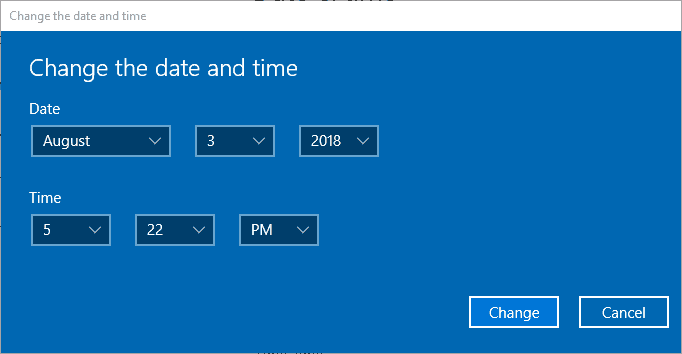
- Yaklaşık bir ay önce bir tarih seçin ve Değişiklik buton.
Birkaç kullanıcı, yazılımı açmadan önce Windows sistem tarihini gerçek tarihten bir ay öncesine ayarlayarak PGP'nin başlamamasını düzelttiklerini de belirttiler.
Bu, muhtemelen herkes için işe yaramayacak ilginç bir düzeltme, ancak denemeye değer. Windows'ta tarihi ayarlamak için yukarıdaki prosedüre başvurmanız yeterlidir.
Bunlar, bazı kullanıcıların Pinnacle Game Profiler'ı başlattığı kararlardan bazıları. PGP'yi alternatif bir çözünürlükle düzelttiyseniz, aşağıda paylaşmaktan çekinmeyin.

![PS5 Yönlendirme Hatasını Düzeltmenin 3 Basit Yolu [2022 Kılavuzu]](/f/00d9d37d645a3aac54c1cc08dcbbdcbd.png?width=300&height=460)
